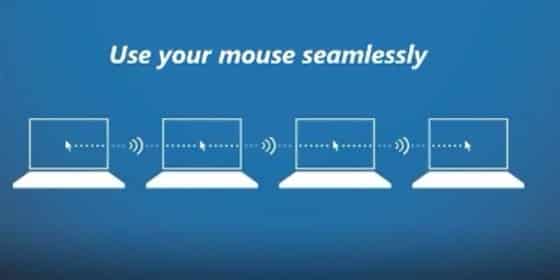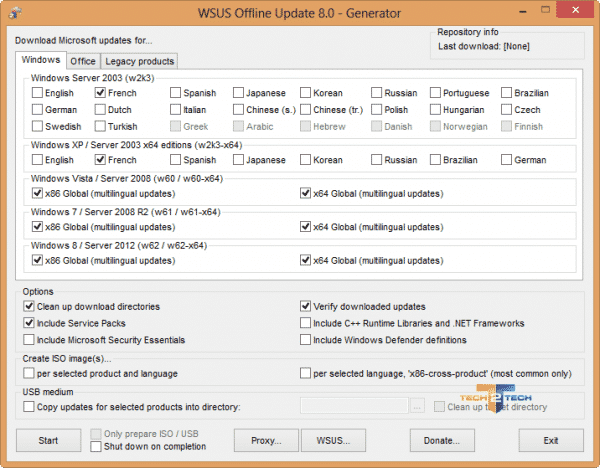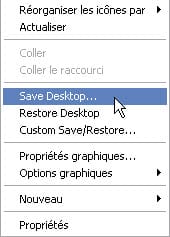Contrôler tous vos PC avec une seule souris
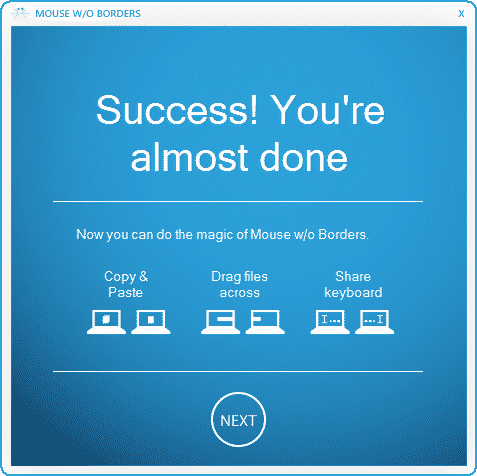
Pour les possesseurs de plusieurs PC, je suis tombé sur une petite merveille, c’est clair que ce n’est pas nouveau, mais personnellement je ne connaissais pas.
Je fais partie de ceux qui utilisent un KVM plutôt que la petite trouvaille que j’ai faite aujourd’hui. Mais cela va me changer la vie, cette fois on parle de contrôler tous les PCs qui sont sur mon réseau avec une application gratuite et non un matériel (On parle pas de contrôle à distance hein, sinon j’aurai pris VNC, la il nous faut plusieurs écrans). Et encore mieux que cela, cette application ne va pas seulement permettre de contrôler la souris et le clavier d’un ordinateur distant. Cela va aussi nous permettre de faire du drag & drop de PC à PC et du bon vieux copié collé… Un peu comme dans une machine virtuelle, mais cette fois avec vos bons vieux PC physiques.
Donc, je récapitule : Plusieurs PC, plusieurs écrans, mais un seul clavier et souris.
Une petite démo vaut mieux qu’un grand discours :
[youtube]http://www.youtube.com/watch?v=MNFmXej7jEA[/youtube]Microsoft Mouse Without Borders est un projet de « Microsoft The Garage » (les salariés de Microsoft peuvent mettre une partie de leur temps ; soirs et weekends à disposition de projets qui leur sont chers)
bien évidemment, cela ne fonctionne seulement sous Windows et pour le télécharger, c’est par ici !
Via technet